工具/原料:
系统版本:windows7
品牌型号:VAIOVJS142C0911B
软件版本:小白一键重装系统 V2290
方法/步骤:
制
作系统u盘方法
1.把u盘插到电脑当中,然后打开制作工具,点击制作系统下方【开始制作】按钮。
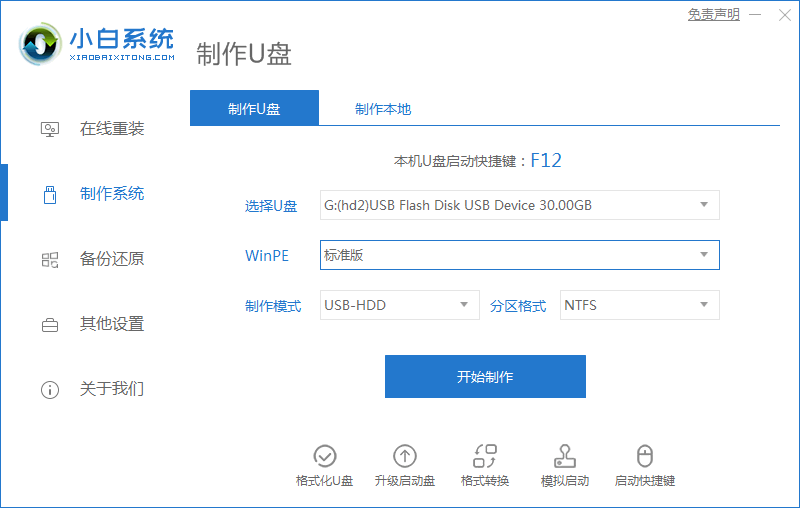 2.我们选择win7系统镜像进行下载,然后点击【开始制作】。
2.我们选择win7系统镜像进行下载,然后点击【开始制作】。
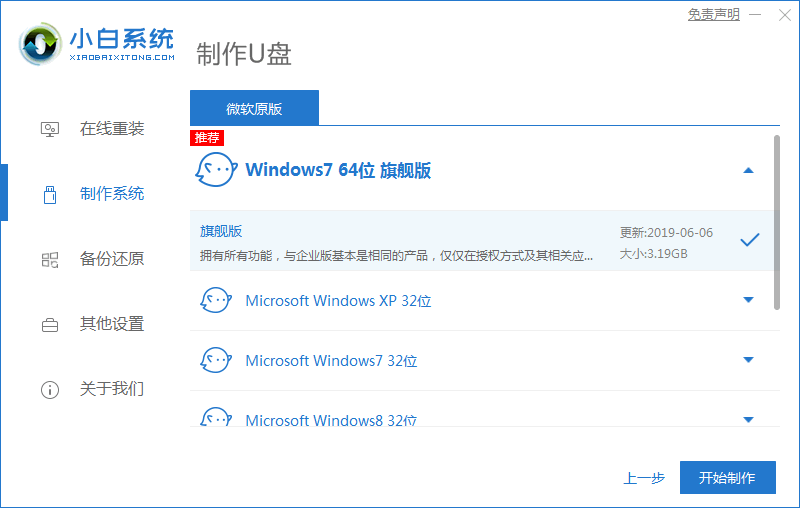
3.此时软件会开始 制作启动盘,我们需耐心等待制作完成。
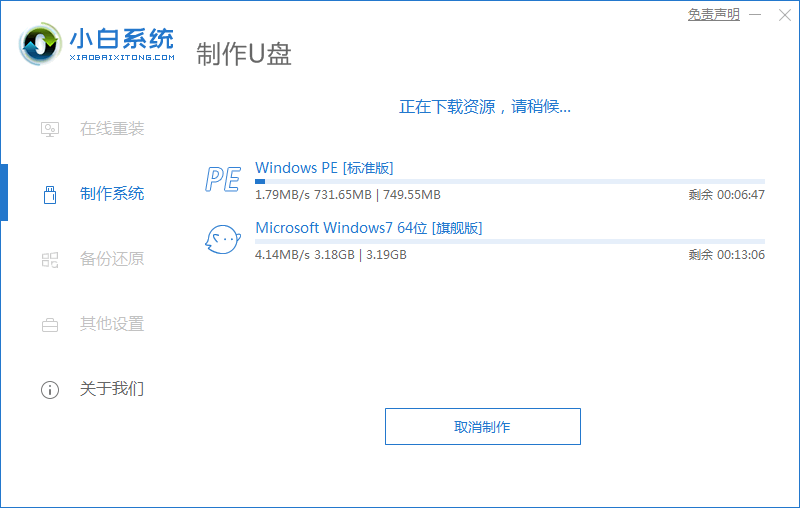 4.系统制作完成后我们将电脑进行重启。
4.系统制作完成后我们将电脑进行重启。
 5.在开机的页面按下启动热键进入设置u盘位开机启动项。
5.在开机的页面按下启动热键进入设置u盘位开机启动项。
 6.进入pe后,装机工具会自动进行系统的安装操作。
6.进入pe后,装机工具会自动进行系统的安装操作。

7.等待系统安装完成后,我们再一次将电脑进行重启。
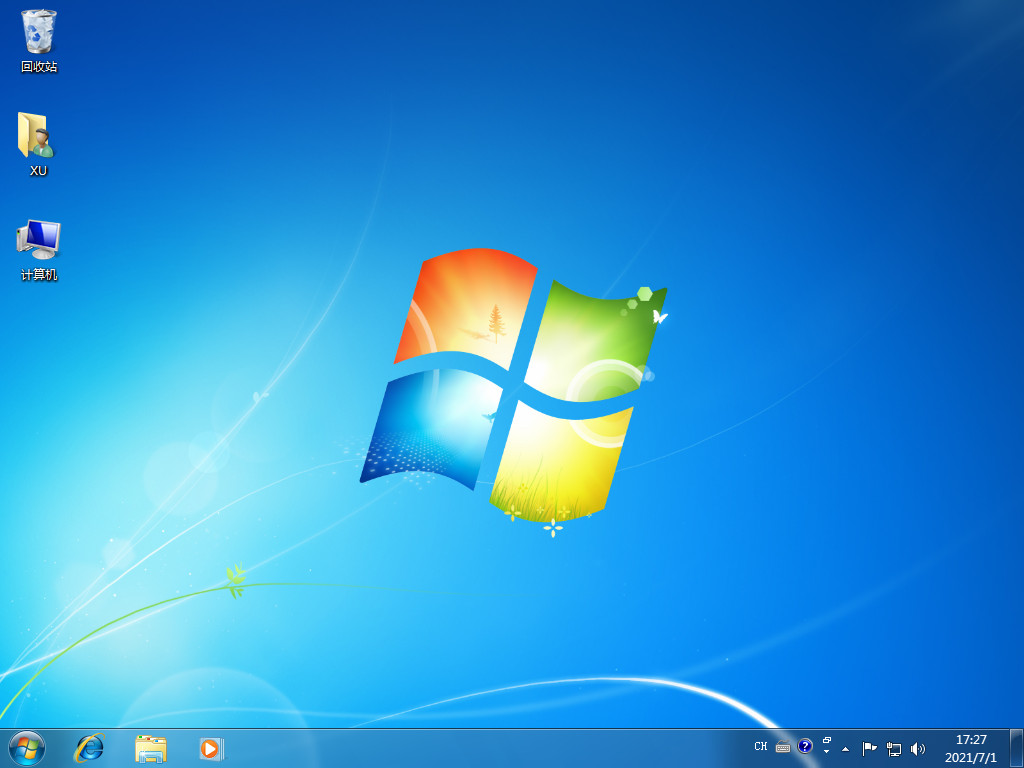 总结:
总结:关于系统安装u盘怎么制作的制作方法小编就为大家介绍到这,希望能够为大家提供到帮助。
Copyright ©2018-2023 www.958358.com 粤ICP备19111771号-7 增值电信业务经营许可证 粤B2-20231006